啓projectです。
今日はパソコンの
「Caps Lock」キーのお話。
(Windows前提でお話をしていきます)
パソコン講座を開いていると、
たまに聞かれることがあります。
このボタンは何ですか?と。
CtrlやAltなどなども、
使ってる人は使ってるけど
使わない人は使ってないボタンって
けっこうありますよねw
Caps Lockもそのひとつ。
みなさん使いますか??
勝手にオンになっていたっていう人は
いるかもしれません。
Caps Lockがオンになると、
英字の小文字と大文字が切り替わります。
普段、
キーボードの「A」を押すと
a
となり、
「Shift」+「A」
を押すと
A
となります。
Caps Lockがオンになっていると、
それが逆になり
「A」を押すと
A
「Shift」+「A」を押すと
a
になります。
このキーは
キャプスロックキーと呼ばれますが、
CapsはCapitalのことで
大文字を意味します。
つまり大文字ロックキーということです。
そのままですね(笑)
大文字のアルファベットをたくさん連続して打つ場合は
かなり有効ですが、
あまりそういう場面には出会わないかもしれません。
でも、たまに勝手になってるときあるんですよ。
いつの間にか押してしまってて。
それで困っている方もたまにおられます。
ではでは、
この「Caps Lock」のオン/オフを切り替える方法ですが、
「Shift」+「Caps Lock」を押してみてください。
どちらもキーボードの左端にあります。
「Shift」を押したまま、「Caps Lock」を押すかんじです。
同時に押さないと有効にならないはずなのに
いつの間にかオンになってたりするんですよね(笑)
パソコンによっては、
キーボードのランプがついたりするようです。
オフにする場合も
「Shift」+「Caps Lock」で解除できます。
あまり使う機会はないかもしれませんが、
もし、勝手にオンになっていた場合は
これで解除してみてください。
また、大文字を大量に打つ必要が
ある場合などがあれば
ぜひぜひ使ってみてください。
あるかな?w
それでは!
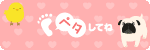

●ホームページ●
啓project|福岡|生涯学習|ホームページ制作